Установка расширений в GNOME несложна, достаточно перейти на сайт extensions.gnome.org, найти нужное расширение и установить. Но этот процесс можно и упростить, что прекрасно демонстрирует новое приложение – Extension Manager. Extension Manager позволяет вам искать и устанавливать расширения GNOME без необходимости использования браузера.
Данное приложение может быть полезно в Ubuntu 21.10 (и выше), поскольку вы не можете устанавливать расширения GNOME, используя Firefox который сейчас поставляется в Snap и, соответственно, не может в настоящее время взаимодействовать с chrome-gnome-shell. Но и помимо Ubuntu, Extension Manager может быть установлен в Debian, Fedora, Manjaro, Pop!_OS и во многих остальных дистрибутивах Linux с рабочим окружением GNOME.
Возможности Extension Manager
Extension Manager позиционируется как инструмент для просмотра, установки и управления расширениями для рабочего окружения GNOME. Используя Extension Manager, вы можете искать и устанавливать расширения GNOME которые находятся на сайте extensions.gnome.org без необходимости запускать браузер и переходить на сайт. Все что нужно, это ввести название нужного расширения и Extension Manager его найдет:
Урок Swift — 16 — Расширения — Extensions. Зачем нужны extension в swift? Что такое Extension?

Как приложение GTK4, использующее libadwaita, инструмент выглядит современно. Extension Manager автоматически обнаруживает все установленные расширения в GNOME, включая предустановленные системные расширения которые могут идти вместе с дистрибутивом Linux.
Установка расширений GNOME с помощью Extension Manager
Для начала необходимо установить Extension Manager из Flathub или из GitHub, а затем собрать его из исходников. О том как устанавливать поддержку FlatPak вы можете прочесть в отдельной статье, перейдя по этой ссылке, или на официальном сайте Flathub. Установка Extension Manager производится либо с сайта, где необходимо нажать на кнопку “INSTALL”:

Указать установку через “Центр приложений”:

Песня ЛП Миланы или Бадаладушки ДимДимыча ❤️
Либо ввести команду в терминале:
flatpak install flathub com.mattjakeman.ExtensionManager

Затем утвердительно ответить на пару вопросов, указав букву “y”:

Затем в поисковой строке набираем название необходимого расширения, например, Dash To Dock:

Щелкаем мышкой на названии расширении, раскрывается меню из которого имеется возможность установки, вам останется лишь нажать на “Install”:

Предустановленные расширения, которые идут по умолчанию с вашим дистрибутивом доступны во вкладке “Installed”, тут вы можете управлять всеми расширениями, включать их или отключать:

Заключение
Для дистрибутиве Arch Extension Manager можно собрать из репозитория AUR. Хотелось бы отметить, что для работы с расширениями в GNOME существуют и другие приложения, но особенность Extension Manager в том, что через него вы имеете возможность установки и удаления расширений не заходя на сайт.
Использовать или нет отдельный продукт для работы с расширениями, решать вам, но в любом случае, стоит попробовать Extension Manager, и возможно вы уже не захотите устанавливать расширения для браузера.
А на этом сегодня все, если статья оказалась вам полезна, подписывайтесь на рассылку журнала в pdf формате, а так же на социальные сети журнала Cyber-X:
Юморилка, Telegram канал с анекдотами:
Telegram
По вопросам работы сайта, сотрудничества, а так же по иным возникшим вопросам пишите на E-Mail. Если вам нравится журнал и вы хотите отблагодарить за труды, вы можете перечислить донат на развитие проекта.
С уважением, редакция журнала Cyber-X
Источник: cyber-x.ru
Как удалить extensions
Если Google Chrome говорится: не поддерживается extensions инвалидов. Браузер Google Chrome инфицирован вредоносной расширение для браузера(ов), возможно, из-за рекламного инфекции. Google Chrome имеет встроенную самозащиту, чтобы отключить extensions браузера вредоносного ПО, которые были добавлены рекламного, который является большим, но рекламное остается на компьютере.
Adware, как известно, чтобы добавить браузер extensions захватить браузера chrome, это рекламное может контролировать параметры Chrome, такие как домашнюю страницу по умолчанию и поисковой системы по умолчанию chrome.
Используйте средство удаления вредоносных программ Spyhunter только для целей обнаружения. Узнайте больше о SpyHunter Spyware Detection Tool и шаги для удаления SpyHunter.
Неподдерживаемые extensions удаления отключены
Стоп-браузер перенаправляет на вредоносные веб-страниц путем удаления Adware, ответственных за перенаправление в браузере. Рекламного использует обманчивое метод для установки на ПК, эта техника называется комплектации. Менеджеры загрузок, которые используют “эники-беники” известны как “оплата за установку” (ППИ) или “монетизации” установочными комплектами. Платить за установить менеджеры Закачек-это инструмент для развертывания рекламы для издателей рекламного платят за каждую новую установку рекламного.
Пользовательский интерфейс установка диспетчере загрузки не сразу раскрытие рекламного ПО настоящее время; она скрыта в человеческой психологии это названо темными узорами. Темный Рисунок-это техника, используемая для создания графического интерфейса пользователя с замечательным большим или кнопку «установить», и очень маленькая кнопка снижаться. Это заблуждение, эти менеджеры Закачек не хочу, чтобы вы обратили внимание на дополнительные сайты, которые тайно устанавливаются с начальным программного обеспечения, которые вы хотите скачать. Это самый распространенный способ для рекламного, чтобы заразить компьютер и запустить браузер перенаправляет на Неподдерживаемые extensions объявление отключено.
Используйте средство удаления вредоносных программ Spyhunter только для целей обнаружения. Узнайте больше о SpyHunter Spyware Detection Tool и шаги для удаления SpyHunter.
Шаг 1: Остановите все extensions процессы в диспетчере задач

- Нажмите и удерживайте Ctrl + Alt + Del, чтобы открыть диспетчер задач
- Перейдите на вкладку Подробности и конец всех связанных с ними процессов extensions (выберите процесс и нажмите кнопку завершить задачу)
Шаг 2: Удалите extensions сопутствующие программы
- Нажмите кнопку Пуск и откройте панель управления
- Выберите удалить программу в разделе программы

- Подозрительного программного обеспечения и нажмите кнопку Удалить/изменить

Шаг 3: Удалите вредоносные extensions записи в системе реестра
- Нажмите Win + R чтобы открыть выполнить, введите «regedit» и нажмите кнопку ОК

- Если контроль учетных записей пользователей, нажмите кнопку ОК
- Однажды в редакторе реестра, удалите все связанные записи extensions

Шаг 4: Устранить вредоносные файлы и папки, связанные с extensions
- Нажмите кнопку Пуск и откройте панель управления
- Нажмите Просмотр, выберите крупные значки и откройте свойства папки

- Перейдите на вкладку Вид, проверить показывать скрытые файлы, папки или драйверы и нажмите кнопку ОК

- Удалить все extensions связанные файлы и папки
%AllUsersProfile%random.exe
%Temp%random.exe
%AllUsersProfile%Application Datarandom
Шаг 5: Удаление extensions из вашего браузера
Используйте средство удаления вредоносных программ Spyhunter только для целей обнаружения. Узнайте больше о SpyHunter Spyware Detection Tool и шаги для удаления SpyHunter.
Internet Explorer
- Запуск Internet Explorer, нажмите на значок шестерни → Управление надстройками

- Выбрать раздел панели инструментов и расширения и отключите подозрительные расширения

Скачать утилиту чтобы удалить extensions
Используйте средство удаления вредоносных программ Spyhunter только для целей обнаружения. Узнайте больше о SpyHunter Spyware Detection Tool и шаги для удаления SpyHunter.
Mozilla Firefox

- Откройте Mozilla, нажмите сочетание клавиш Ctrl + Shift + A и перейти к расширения
- Выберите и удалите все ненужные расширения
Скачать утилиту чтобы удалить extensions
Используйте средство удаления вредоносных программ Spyhunter только для целей обнаружения. Узнайте больше о SpyHunter Spyware Detection Tool и шаги для удаления SpyHunter.
Google Chrome
- Откройте браузер, нажмите меню и выберите инструменты → расширения

- Выберите подозрительные надстройки и нажмите на значок корзины для его удаления

* SpyHunter сканера, опубликованные на этом сайте, предназначен для использования только в качестве средства обнаружения. более подробная информация о SpyHunter. Чтобы использовать функцию удаления, вам нужно будет приобрести полную версию SpyHunter. Если вы хотите удалить SpyHunter, нажмите здесь.
Источник: www.4threatsremoval.com
Как удалить anti-obscene extension? Пошаговая инструкция и рекомендации
Многие пользователи популярного веб-браузера Google Chrome достаточно часто в установленных дополнениях замечают появление непонятного расширения под названием Anti-obscene Extension. Как удалить его, догадываются далеко не все. Неудивительно! Ведь избавиться от него обычными методами бывает просто невозможно.
Поэтому приходится использовать весьма нестандартные методы, которые состоят в том, чтобы удалять такие угрозы вручную (и файлы, и папки, и ключи реестра), не говоря уже об основном программном обеспечении, в котором они прописываются (в нашем случае имеется ввиду именно браузер Google Chrome). Впрочем, обо всем по порядку. Для начала рассмотрим, что это за угроза, а затем в соответствии с этим и будем принимать решение по поводу применения того или иного способа избавления от нее.
Anti-obscene: что это за расширение?
Начнем рассмотрение вопроса с того, что же это за надстройка, и как она появляется в браузере. Вообще, считается, что это расширение представляет собой некий инструмент контроля, фиксирующий использование в интернете нецензурных выражений на определенных интернет-сайтах, выдавая статистику в виде числа определенных слов и фраз на панели. С одной стороны, вроде бы и нужное дело. Но так ли безобидна эта надстройка на самом де
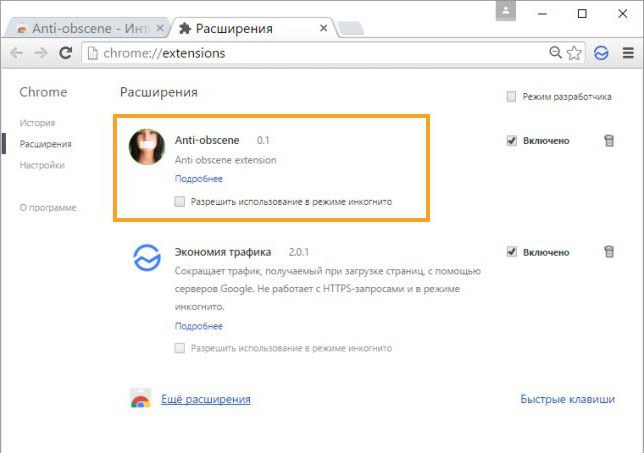
В реальности пользователь имеет дело с вирусным компонентом, который попросту отслеживает серфинг в Интернете. Но вот что самое печальное, вопрос: «Еак удалить Anti-obscene?» решается не так просто, как может показаться на первый взгляд. Дело в том, что даже в панели дополнений, в отличие от других расширений, для этой надстройки зачастую кнопка удаления или отключения отсутствует. Таким образом, проблема того, как удалить расширение Anti-obscene 0.1 или какую-либо его другую версию, сводится либо к использованию антишпионского ПО, либо к ручному удалению всех его компонентов (а иногда еще и с переустановкой самого браузера).
Как надстройка проникает в систему?
Доподлинно точно сказать, как расширение появляется в браузере, невозможно. Считается, что оно способно встраиваться в такие популярные приложения, как Flash Player, торрент-клиенты, некоторые игры, специализированные загрузчики, которые скачивались не с официальных ресурсов, а с сайтов с сомнительной репутацией.
В итоге имеем то, что имеем. Вирусное расширение самопроизвольно появляется в браузере, после чего начинает свою деструктивную деятельность. Из-за него тормозит YouTube, VK и другие социальные сети, не говоря уже о постоянном отслеживании пользовательских посещений и запросов.
Anti-obscene Extension: как удалить расширение простейшим методом?
Как уже говорилось, избавиться от этой напасти можно несколькими методами (при условии, что отключить его в обозревателе невозможно).
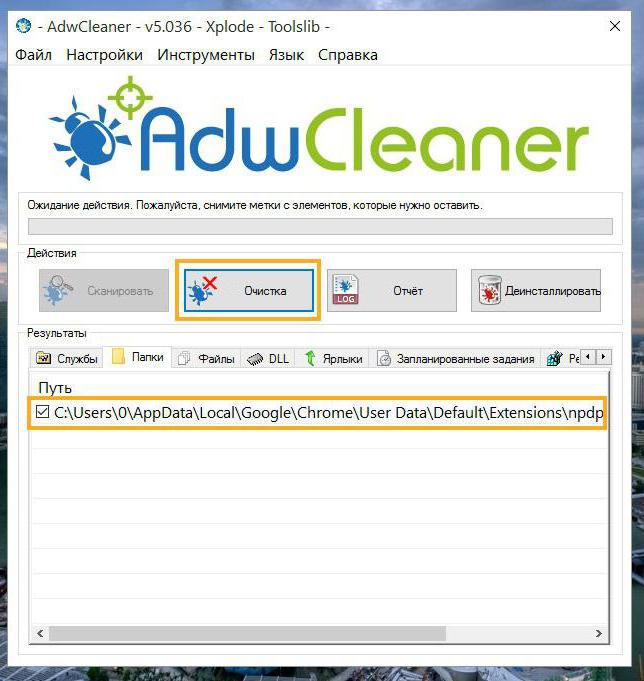
Самым простым и наиболее приемлемым для большинства пользователей станет применение специального программного обеспечения. Если верить отзывам, в проблеме того, как удалить Anti-obscene, неплохо помогает утилита AdwCleaner. Суть ее использования состоит в ом, чтобы просто запустить программу, нажать кнопку старта сканирования и произвести очистку.
Не стоит удивляться, что путь к папке будет совпадать с местонахождением браузера Chrome. Обратите внимание, что перед очисткой необходимо закрыть абсолютно все активные пользовательские приложения (это очень важно!). По завершении очистки в обязательно порядке необходимо произвести полную перезагрузку компьютерной системы. После рестарта можно зайти в Chrome и убедиться, что надстройка была удалена. Также результат можно посмотреть в специальном текстовом файле отчета, который создается программой при очистке.
Anti-obscene 0.1: как удалить расширение вручную?
Но иногда приложения этого типа результата не дают. Особенно часто это касается случаев, когда вирус прочно обосновался в системе. В этом случае вопрос того, как удалить расширение Anti-obscene, может быть решен исключительно ручным вмешательством.
Сначала необходимо закрыть браузер, после чего проверить каталог Micron, который расположен в пользовательской директории по пути AppDataRoaming. Если в нем имеется файл деинсталлятора Uninstall.exe, просто запускаем его и следует указаниям «Мастера». По окончании процесса нужно удалить и саму папку Micron.
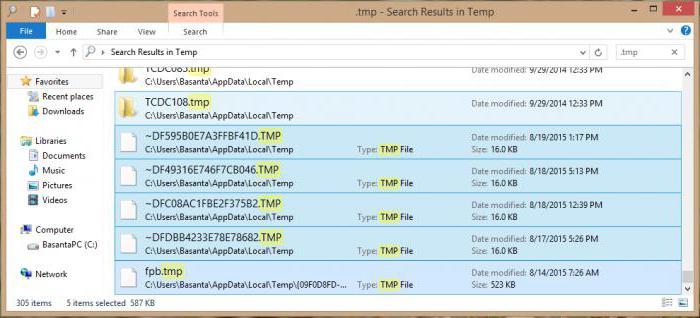
После этого нужно найти все папки Temp и очистить их содержимое в виде временных файлов (поиск можно выполнить непосредственно из «Проводника»).
Действия с системным реестром
На следующем этапе проблема того, как удалить Anti-obscene, предполагает выполнить удаление нескольких разделов системного реестра, редактор которого вызывается из консоли «Выполнить» строкой regedit.
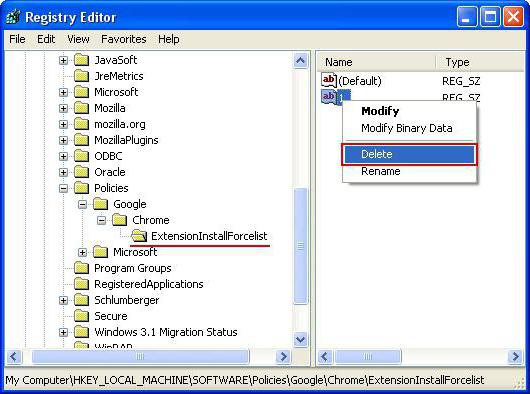
Здесь также можно задать поиск или перейти по дереву директорий последовательно через ветку HKLM через разделы SOFTWARE, Policies, Google и Chrome до интересующих нас каталогов ExtensionInstallSources и ExtensionInstallForceList, которые и нужно удалить. В 64-битных системах переход к папке расширений браузера Google Chrome производится через разделы SOFTWARE и WOW6432Node, где удаляется каталог Extensions.
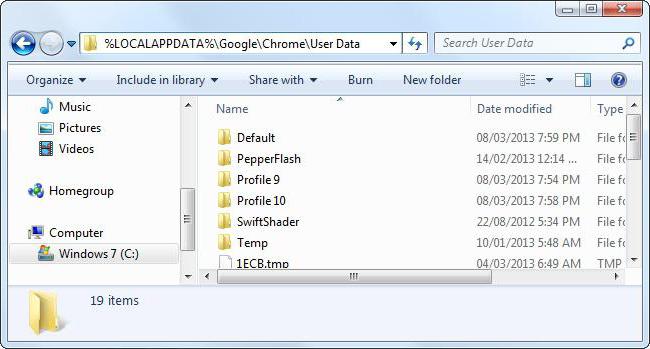
Теперь в вопросе того, как удалить Anti-obscene, дело за малым. Нужно перейти к пользовательской папке и через каталоги AppData, Local, Google, Chrome и User Data добраться до директории Default, в которой удаляются папки Extension Rules, Extension State и Extensions.
Действия с браузером
В самом крайнем случае, так сказать, для верности, можно удалить и сам браузер, после чего установить заново. Однако тут нужно обратить внимание на один нюанс.
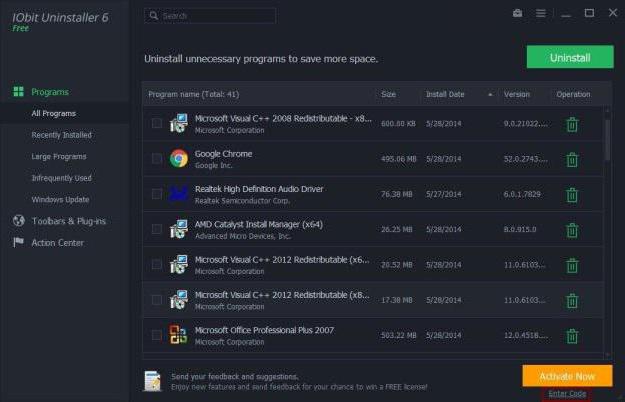
После стандартной деинсталляции задается поиск всех папок с именем Google, после чего все они удаляются. Чтобы не заниматься ручным удалением, изначально можно воспользоваться мощными программами-деинсталляторами вроде iObit Uninstaller, которые при углубленном сканирование остаточных элементов сами надут весь мусор и удалят его (при удалении желательно задействовать функцию уничтожения файлов).
Проверка автозагрузки
Наконец, после всех произведенных действий рекомендуется проверить раздел автозагрузки на предмет присутствия там вышеуказанного расширения или чего-то похожего.
В операционных системах Windows ниже десятой получить доступ к этому разделу можно через команду msconfig, которая вводится в консоли «Выполнить». В Windows 10 можно сразу использовать «Диспетчер задач» (при доступе через основную команду все равно будет произведено перенаправление).
В качестве дополнительного инструмента можно использовать раздел служб (services.msc), в котором необходимо отключить автозапуск всех подозрительных процессов, включая даже сервисы Mail.Ru, которые в достаточно высокой степени подвержены риску заражения вышеописанным вирусом.
Источник: fb.ru
Компьютерная программа Extensity — отзыв

Extensity собирает все расширения и приложения, которые вы устанавливали в свой браузер, в один список. Обычно нужно открывать специальный раздел, и в нём включать или отключать лишние дополнения:

попадаем сюда:

Приложения, я даже не знала, куда устанавливались. Нашла случайно. Их оказалось очень много и, естественно, была большая нагрузка на браузер. Так что, загляните в этот раздел, удалите лишнее:

Чтобы всё это дело упростить, создали очень удобную кнопочку

Щёлкаешь по ней — вываливается список, один раз кликнул по нужной строке — включил, ещё раз кликнул — выключил.

В самый конец прокручиваем и видим набор приложений

Скачать можно в магазине Google Chrome:
Выглядит оно так


Но именно для этого браузера есть специальный сервис для загрузки любых расширений!
Google перестал пропускать дополнения, всё блокирует. Об этом я уже писала:
космонавтка рекомендует
Все комментарии
Авторизуйтесь для комментирования
Смотрите также


13.06.2015 — 19:47



Задания приходят, заработок есть, и, казалось бы, теперь ты всегда будешь с деньгами на телефоне, НО. не будешь. ИЗМЕНИЛА ОЦЕНКУ ДО ЕДИНИЦЫ! УЖЕ В ТОТ ЖЕ ВЕЧЕР ПОСЛЕ НАПИСАНИЯ ОТЗЫВА ВСЕ ИЗМЕНИЛОСЬ!
Всем привет! Это мой первый отзыв о программе, которая позволяет иметь «заработок в интернете». До этого я пробовала себя в Бизнес Инкубаторе «Зевс», где у меня ничего не получилось, и как хороший знакомый меня подставил.


04.02.2019 — 22:52

Ublock origin дополнение к браузерам, которое призвано блокировать рекламу на сайтах. Намучавшись с бесполезностью ADBlock, я установил Ublock origin, потому что он относительно молодой. А во-вторых, судя по заявленным характеристикам, он весил меньше и вообще не очень требователен к системе.


14.08.2015 — 00:10



Думаете, вы проводите в сети много времени? Ошибаетесь. Вы проводите в сети ОЧЕНЬ МНОГО времени. Убедитесь сами!
Знаете ли вы, сколько времени проторчали сегодня в интернете? А на Айреке? Я теперь знаю, причем с точностью до минуты! Mind the Time — расширение для браузера Firefox , которое подсчитывает, сколько времени вы провели в интернете и на каких именно сайтах. Установить можно по этой ссылке .


23.08.2015 — 11:27



Ограничите доступ к Вашему браузеру с помощью пароля.
Все мы проводим в Интернете большое количество времени, и для многих это времяпрепровождение стало уже довольно важной частью жизни, возможно кто-то из Вас не хочет, чтобы кто-либо посторонний получал к ней доступ. Ограничить доступ к вашему браузеру Google Chrome можно с помощью расширения LockPW.

25.09.2015 — 18:09
Где в Мегафоне отключить подписки, и что делать всем в интернете, независимо от провайдера, если подписки вам надоели
Вам приходилось обнаруживать, что у вас есть подписка, а вы о ней не знаете, деньги между тем утекают со счета? А потом ходить или звонить оператору, просить эту подписку выключить?

20.10.2015 — 23:02
Adguard лучше, чем Adblock Plus или хуже?
Когда в доме появился новый компьютер, то я установила на нем некоторые программы отличные от тех, что стоят на моем ноутбуке — просто посмотреть, что они из себя представляют, и убедиться более они удобны или менее, чем привычные мне.


28.12.2015 — 19:44



Ограничите доступ к вашей Mozilla Firefox.
Я уже писал про расширение для Гугл Хрома , которое дает возможность поставить пароль на браузер. Похожее расширение есть и для браузера Mozilla Firefox. Называется Master Password+ Как его найти?


24.02.2016 — 13:14


Жучки, шпионы. Хотите знать, кто за вами следит и избавиться от лишней рекламы, это легко (скрины)
С темой, что за нами постоянно наблюдают, отслеживают все наши перемещения в интернете, знаком, вероятно, каждый. Конечно, я тоже знала, что информация о наших интересах, вкусах и предпочтениях, собирается, анализируется, и замечала, как она возвращается к нам в виде рекламных предложений, порой…


10.03.2016 — 19:58



Полезная программа для любимой электронной книжки Kindle. Подробная инструкция.
Уже 5 лет со мной любимая и лучшая электронная книга Kindle. Добрую половину книг, которые я читаю — я читаю именно с неё. Лёгкая, простая в использовании, не самая вредная для глаз, благодаря технологии «жидких чернил». Кто пользуется этой электронной читалкой — понимает о чём я говорю.
Популярные отзывы


08.07.2022 — 16:37



Приложение для заработка, с хорошей оплатой. Расскажу как я заработала 4000 рублей за неделю особо себя не утруждая
В прошлом году я впервые затестила приложение BeMyEye по заработку на выполнении небольших задач. Здесь можно заработать хорошие деньги, если знать все нюансы. В этой статье я поделюсь с вами какие задания стоит брать, а какие лучше обходить стороной.


24.12.2022 — 13:34



Купила себе к Новому году кучу подарков на Вайлдберриз Покажу крутые покупки и расскажу почему удаляю приложение.
Новый Год стучится в двери и я решила накупить себе разных приятностей, потому что все 365 дней была хорошей и заслужила Ну вот кто меня осчастливит подарочками, если не я сама?


09.09.2022 — 08:59



Ребёнок был просто в истерике, когда понял, что теперь у него есть на телефоне, но нам удалось договориться и объяснить, то это во благо.. через год. А Вы бы смогли поставить такое приложение своему самому ценному подарку в жизни? Муки совести мамы.
Дети — это цветы жизни. Они радуют нас своим присутствием, своей беззаботностью и жизненной энергией… но ровно до тех пор, пока не начинается зависимость от телефона. Наш ребёнок ни когда не был привязан к экрану телевизора или смартфона, хотя все это у него было.
Источник: irecommend.ru
Зачем расширениям Chrome «все ваши данные на посещаемых вами веб-сайтах»?

Многие расширения в Chrome Web Store хотят «читать и изменять все ваши данные на посещаемых вами веб-сайтах». Это звучит немного опасно — и это может быть — но многим расширениям просто нужно это разрешение, чтобы выполнять свою работу.
В Chrome есть система разрешений, а в Firefox и Internet Explorer нет
Это может показаться тревожным, особенно из-за чего-то вроде Firefox. Но вы видите это предупреждение только потому, что Chrome имеет систему разрешений для своих расширений, а Firefox и Internet Explorer — нет. Каждое расширение Firefox и Internet Explorer имеет полный доступ ко всему браузеру и может делать все, что захочет.
Например, когда вы устанавливаете надстройку Tampermonkey в Firefox, вы вообще не увидите предупреждение о разрешении. Но это дополнение получает доступ ко всему браузеру Firefox.

В отличие от расширений для этих других браузеров, расширения Chrome должны декларировать необходимые им разрешения. При установке расширения вы увидите список необходимых ему разрешений и сможете принять обоснованное решение о том, устанавливать ли расширение. Это немного похоже на систему разрешений, встроенную в Android .
Чтобы использовать тот же пример, когда вы устанавливаете расширение Tampermonkey для Chrome, вы увидите информацию о разрешениях, необходимых для расширения.

Очень простые расширения на самом деле не требуют никаких разрешений. Например, официальное расширение Google Hangouts предоставляет только значок панели инструментов, по которому можно щелкнуть, чтобы открыть окно чата Google Hangouts. Установите его, и вы не будете предупреждены о каких-либо специальных разрешениях, которые для него требуются.

Почему расширениям нужно разрешение «читать и изменять все ваши данные»
Попробуйте установить большинство расширений, и вы будете предупреждены о необходимых разрешениях. Самым страшным выглядит, вероятно, «Прочитайте и измените все свои данные на сайтах, которые вы посещаете». Это означает, что расширение может просматривать каждую веб-страницу, которую вы посещаете, изменять эти веб-страницы и даже отправлять информацию об этом через Интернет.
Например, Google предлагает расширение « Сохранить на Google Диске», которое позволяет щелкнуть правой кнопкой мыши любую веб-страницу или ссылку и сохранить эту страницу на Google Диске. Для расширения требуется способность «читать и изменять все ваши данные на посещаемых вами веб-сайтах». Но ему нужно это разрешение, потому что при попытке сохранить содержимое расширение должно иметь доступ к текущей веб-странице и просматривать ее данные.

Для расширений, которые должны взаимодействовать с веб-страницами, почти всегда требуется разрешение «Чтение и изменение всех ваших данных на посещаемых веб-сайтах». Вот почему расширение Google Hangouts не запрашивает такого разрешения: оно не имеет функций, взаимодействующих с открытой веб-страницей в вашем браузере.
Кликните вокруг, и вы быстро поймете, что большинство расширений браузера предлагают функции, которые взаимодействуют с текущей веб-страницей, от менеджеров паролей, которым нужно заполнять пароли, до расширений словаря, которые должны определять слова. Вот почему это разрешение так распространено.
Для расширений, которые работают только на одном веб-сайте, может потребоваться только возможность «читать и изменять ваши данные» на определенном веб-сайте. Например, официальному расширению Google Mail Checker требуется разрешение «Чтение и изменение ваших данных на всех сайтах google.com».

Конечно, этот уровень доступа позволит расширению захватывать ваши пароли и номера кредитных карт или вставлять дополнительную рекламу в веб-страницы. Но Google не знает, будет ли расширение использовать свои разрешения для добра или зла. Многим популярным и законным расширениям требуется это разрешение, поскольку нет другого способа взаимодействия с открытыми веб-страницами.
Но если предупреждение о разрешении заставляет вас дважды подумать, прежде чем устанавливать расширение, в котором вы не уверены, это хорошо. Вот почему он есть — это напоминание о том, какой объем доступа вы предоставляете к своим личным данным при каждой установке расширения для браузера.
Некоторые расширения имеют даже более широкие разрешения
Расширения также могут запрашивать несколько других разрешений. Например, расширение AVG Web TuneUp, установленное как часть антивируса AVG, требует разрешения на чтение и изменение всех ваших данных на посещаемых веб-сайтах, чтение и изменение истории просмотров, изменение домашней страницы, изменение настроек поиска, изменение настроек. Начальная страница, управляйте своими загрузками, управляйте своими приложениями, расширениями и темами, а также взаимодействуйте с взаимодействующими собственными приложениями на вашем компьютере.

Мы не рекомендуем использовать расширения браузера вашего антивируса , и система разрешений Chrome хорошо показывает, почему в этом случае. Это расширение очень агрессивно и требует доступа практически ко всем частям вашего браузера. Окно разрешений помогает предупредить вас о разрешениях, которые вы будете предоставлять, чтобы вы могли принять обоснованное решение.
Однако даже самое страшное расширение для браузера не имеет такого большого доступа к вашему компьютеру, как настольная программа. Обычные приложения Windows имеют доступ к вашим клавишам и файлам, включая веб-браузеры. Вот почему вы не должны запускать настольное приложение, которому вы не доверяете, так же, как вы не должны устанавливать расширение для браузера, которому не доверяете.
Каким расширениям браузера стоит доверять?
Если вы предоставляете расширению доступ ко всем посещаемым веб-сайтам, это расширение может потенциально захватывать ваши пароли онлайн-банкинга и номера кредитных карт или вставлять рекламу на просматриваемые вами страницы. Это так же опасно для данных вашего веб-браузера, как и установка настольной программы, поэтому вы должны относиться к решению так же осторожно.
Теоретически, расширения браузера, доступные в Интернет-магазине Chrome, на веб-сайте дополнений Mozilla и в Магазине Windows, контролируются Google, Mozilla и Microsoft, соответственно. Компания, отвечающая за магазин, может удалить надстройку из магазина, если она делает что-то плохое.
Однако в действительности производители браузеров не проверяют каждое расширение или каждое обновление на законное расширение, чтобы подтвердить его безопасность. Производитель браузера часто может только удалить расширение после того, как оно вызвало проблемы для многих людей, у которых оно установлено.
Если расширению требуется довольно много разрешений, вам придется оценить его, как если бы вы работали с настольной программой. Если расширение создано компанией, которой вы доверяете — как и многие расширения, созданные такими компаниями, как Google, Microsoft, Twitter, Facebook, — вы знаете, что оно, вероятно, безопасно. Если расширение было создано кем-то, кого вы не знаете, будьте осторожнее. Если расширение установлено и имеет большое количество пользователей, хорошие отзывы в магазине и положительные отзывы на других сайтах, это хороший знак. Если у него смешанная обратная связь или гораздо меньше пользователей, это плохой знак.

Если вы сомневаетесь, не устанавливайте это расширение. В любом случае, лучше всего использовать как можно меньше расширений, чтобы ваш браузер работал быстро.
Однако все больше браузеров добавляют системы разрешений. Microsoft Edge использует расширения в стиле Chrome и предупредит вас о необходимых разрешениях. Firefox также перейдет к расширениям в стиле Chrome в будущем.
Источник: gadgetshelp.com





